La plateforme Microsoft Lists est une merveilleuse solution qui permet aux utilisateurs de collaborer sur les données en utilisant une plateforme unique avec peu de barrières sur laquelle les solutions peuvent commencer à une échelle modeste et se développer en fonction des exigences, de l’expérience et des fonctionnalités. Microsoft poursuit ses investissements dans la modernisation des listes avec des expériences utilisateurs améliorées (Modifier dans la grille, Annuler), de nouvelles fonctionnalités (Règles, Accès hors connexion) et l’intégration de services d’application (Power BI).
En savoir plus :
- Qu’est-ce que Microsoft Lists et comment l’ajouter à Teams
- Microsoft Lists : un regard approfondi sur le « nouvel » outil pour travailler avec Lists dans Microsoft 365
- Comment s’épanouir dans le navigateur grâce à Microsoft Lists et aux bibliothèques
- 10 applications incontournables dans Microsoft Teams
Découvrez cinq fonctionnalités méconnues de Microsoft Lists capables d’optimiser la collaboration de données.
1. Créer une liste à partir d’Excel
L’expérience de création de liste actuelle permet d’importer une feuille de calcul et des données Excel dans une nouvelle liste. Les titres de tableau sont créés en tant que colonnes de liste. L’utilisateur peut ensuite utiliser les types de colonne de liste suivants :
- Choix
- Devise
- Date et heure
- Plusieurs lignes de texte
- Nombre
- Ligne de texte unique
- Titre
Cette fonctionnalité discrète peut être un tremplin pour une transformation numérique à petite échelle ou pour une amélioration des processus. La seule contrainte est que les données de la feuille de calcul doivent être mises en forme sous forme de tableau. Pour en savoir plus sur la création de listes à partir de feuilles de calcul, consultez ce document Microsoft ou l’article que j’ai consacré à ce sujet.
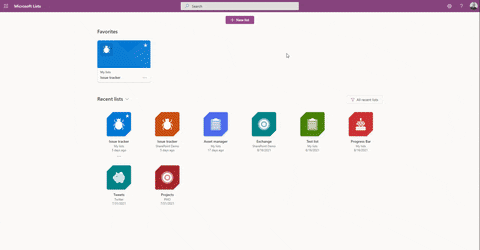
2. Règles Microsoft Lists
Les règles de listes envoient des notifications par e-mail en fonction de règles simples personnalisables basées sur les données. Dans l’éditeur de règles, l’utilisateur doit simplement remplir des champs correspondant à des conditions « si-alors » pour déclencher par exemple l’envoi d’une notification en cas de modification d’une date ou de modification d’une valeur sur une ligne. Les règles sont faciles à mettre en œuvre et constituent une solution efficace pour créer des alertes relatives à vos listes et à vos données sans avoir à utiliser un outil plus avancé comme Power Automate. Pour en savoir plus sur la création de règles, cliquez ici.
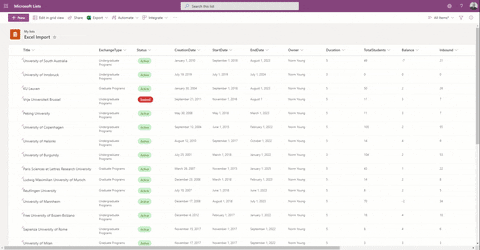
3. Mise en forme de Microsoft Lists
Les options de mise en forme des listes permettent d’identifier les modifications de données à l’aide de couleurs, d’icônes et de formes afin de distinguer des valeurs qui, à leur tour, attirent l’attention de l’utilisateur sur les éléments pertinents. Les options prédéfinies comprennent une mise en forme conditionnelle qui permet aux utilisateurs d’appliquer une logique métier aux paramètres de mise en forme, comme par exemple : « si la date du jour est supérieure à la date d’échéance, mettre la date en gras ». La mise en forme des listes peut être étendue pour ajouter des actions de clic et ainsi créer une visualisation des données très percutante. N’oubliez pas de consulter les modèles de la communauté dans le dépôt GitHub des mises en forme Microsoft Lists ainsi que mon guide sur comment ajouter une barre de progression aux listes !
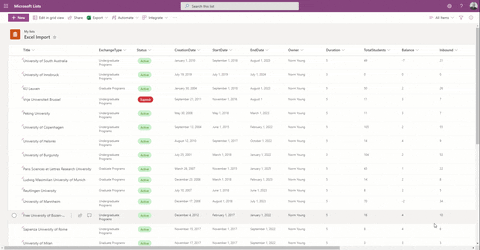
4. Modèles de liste personnalisés
Utilisez-vous régulièrement une conception de liste particulière ? Si la réponse est « oui », cette conception semble être une bonne candidate pour un modèle de liste Microsoft. Un modèle de liste peut-il répondre aux besoins de chacun ? Probablement pas, mais en proposant aux utilisateurs un point de départ bien pensé, ces derniers peuvent très rapidement bénéficier d’une plus-value. En commençant petit puis en développant la fonctionnalité au fur et à mesure que les processus murissent, vous êtes sûrs de ne pas vous tromper. Pour en savoir plus sur la création des modèles de liste, cliquez ici.
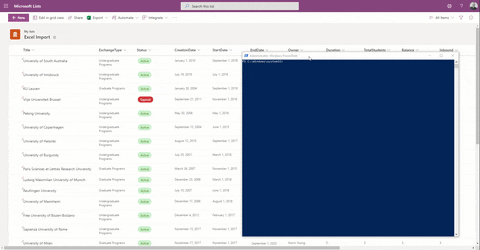
5. Intégration de Power BI
Une nouvelle intégration Power Platform pour Microsoft Lists appelée Visualiser la liste permet de créer un rapport Power BI généré automatiquement basé sur le schéma de la liste sous-jacente. Ce rapport généré automatiquement constitue un excellent point de départ pour les utilisateurs qui ne maîtrisent pas Power BI ou qui ont des besoins simples en matière de reporting. N’hésitez pas à essayer cette fonction avec vos listes. Vous serez peut-être surpris par les informations qu’elle vous fournit et les questions analytiques complémentaires qu’elle soulève. Découvrez dans le détail Visualiser la liste en cliquant ici.
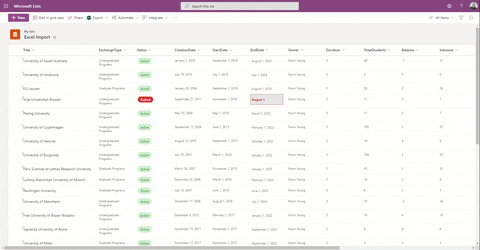
Les listes sont parfaites pour stocker et collaborer sur des données. La liste moderne peut être bien plus qu’un simple regroupement de données dans une grille. Vous pouvez optimiser cette fonctionnalité en utilisant les règles, la mise en forme des colonnes, les intégrations Power Platform, etc. Lorsqu’il n’existe pas d’application pour vos besoins, pensez à Microsoft Lists !
Produits AvePoint
Vous avez besoin de stratégies pertinentes et réfléchies ainsi que d’un moyen de savoir quelles tâches avaient été effectuées par qui dans quel espace de collaboration ? AvePoint Cloud Governance vous permet d’appliquer automatiquement les stratégies de gouvernance au sein de votre organisation.
Pour en savoir plus sur Microsoft Lists n’oubliez pas de vous abonner à notre blog !

